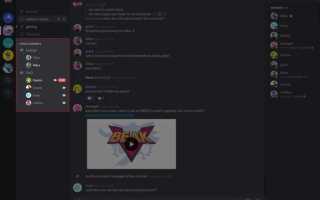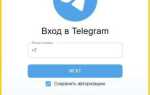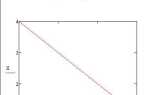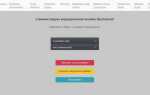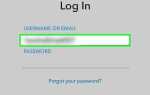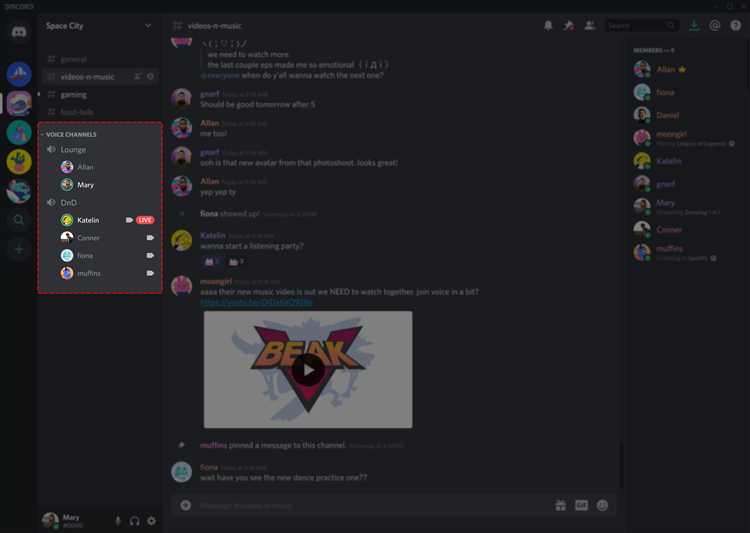
Discord предлагает удобные инструменты для организации общения в сообществах любого масштаба. Чтобы создать беседу, достаточно иметь активный аккаунт и выбрать сервер, на котором будет вестись диалог. Важный момент – определить формат беседы: текстовая или голосовая, что влияет на настройки доступа и удобство участников.
Первый шаг – открыть список каналов сервера и нажать кнопку создания нового канала. Для текстовой беседы выбирайте тип «Текстовый канал», для голосовой – «Голосовой канал». В настройках задайте название, ограничьте права участников с помощью ролей, чтобы избежать спама и поддерживать порядок.
Для эффективного взаимодействия полезно использовать встроенные функции Discord: закрепление сообщений, упоминания, а также настройку автоматических ответов через боты. Оптимально сразу продумать правила общения и закрепить их в отдельном канале, чтобы участники могли быстро ознакомиться с ними.
Совет: добавляйте модераторов с разными уровнями доступа, чтобы распределить ответственность и обеспечить оперативное решение конфликтов. Настраивайте уведомления индивидуально, чтобы не пропустить важные сообщения, но избежать лишнего шума.
Создание беседы в Discord: простые шаги и советы
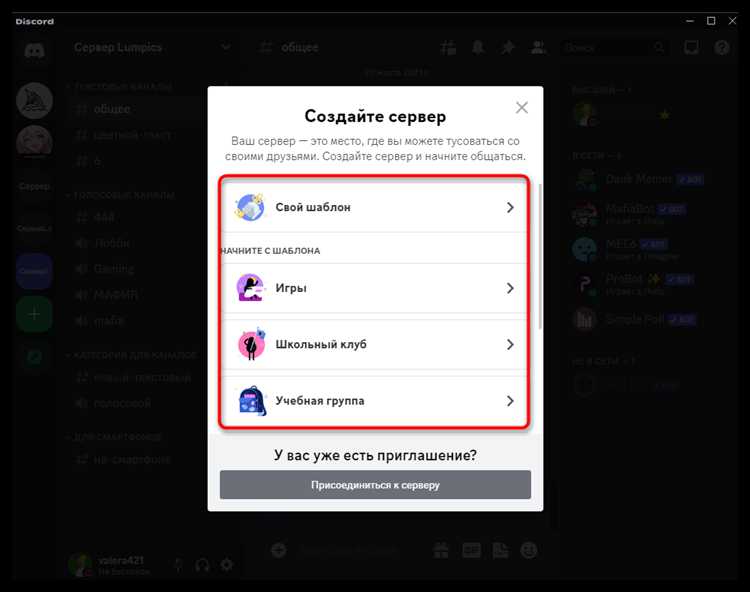
Для начала создайте сервер или используйте уже существующий, где планируете вести беседу. Далее добавьте текстовый канал – именно в нем будут проходить разговоры.
- Нажмите на значок «+» рядом с разделом «Текстовые каналы».
- Укажите название канала, ориентируясь на тему беседы, чтобы участники сразу понимали назначение.
- При необходимости настройте права доступа: разрешите писать сообщения нужным ролям, запретите посторонним читать или писать.
Для удобства разбейте беседу на несколько каналов по темам, если планируется большое количество сообщений. Это поможет избежать путаницы и упростит поиск нужной информации.
- Используйте категории для группировки каналов, чтобы структурировать сервер.
- Применяйте закрепленные сообщения для важных объявлений и правил поведения.
- Включите уведомления для активных участников, чтобы никто не пропускал ключевых сообщений.
Для поддержания порядка внедрите базовые правила и закрепите их в отдельном канале или в описании беседы. Автоматизируйте модерацию с помощью ботов для фильтрации спама и нежелательного контента.
Обратите внимание на настройки конфиденциальности и безопасности: включите двухфакторную аутентификацию, ограничьте приглашения, если беседа предназначена для узкого круга.
Регулярно проверяйте активность участников, корректируйте права и каналы по мере развития беседы, чтобы сохранить комфорт и продуктивность общения.
Как создать сервер для беседы в Discord
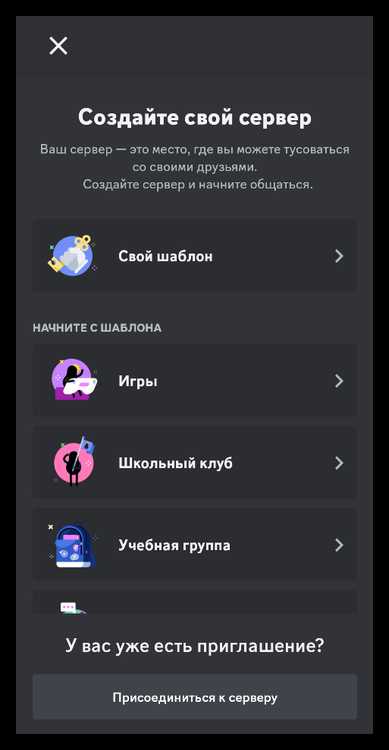
Запустите приложение Discord или откройте веб-версию. В левом меню найдите знак «+» и нажмите на него.
Выберите «Создать сервер», затем введите название сервера – оно будет отображаться у всех участников. Рекомендуется использовать уникальное и запоминающееся имя.
Добавьте иконку сервера – файл формата PNG или JPG, размером до 512 КБ. Это улучшит узнаваемость среди других серверов.
Укажите регион сервера, если опция доступна, исходя из географического расположения основной аудитории, чтобы минимизировать задержки.
После создания сервера создайте каналы для общения. Разделите их по темам, например, «Общий чат», «Вопросы», «Новости». Это улучшит организацию бесед.
Настройте роли и права доступа для участников. Это можно сделать через меню «Настройки сервера» → «Роли». Ограничьте права для новых пользователей, чтобы избежать спама.
Пригласите участников через ссылку. Для этого перейдите в любой канал, нажмите «Пригласить» и скопируйте ссылку. Можно задать срок действия и ограничение по числу приглашённых.
Регулярно проверяйте и обновляйте настройки безопасности – включайте двухфакторную аутентификацию для администраторов и используйте фильтры для спама.
Для удобства подключите ботов, выполняющих модерацию, приветствие новых участников и автоматизацию рутинных задач. Самые популярные – MEE6, Dyno, Carl-bot.
Настройка каналов для разных тем общения
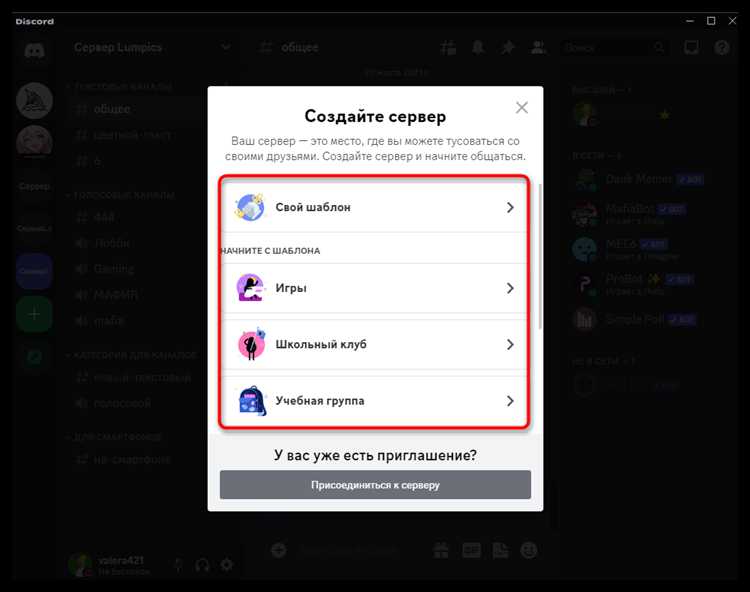
Создавая каналы, ориентируйтесь на конкретные темы, чтобы избежать смешения сообщений и облегчить поиск информации. Для каждой основной темы создайте отдельный текстовый канал с четким названием, отражающим суть обсуждения. Например, #вопросы, #новости, #игры, #техническая-поддержка.
Для голосовых каналов выделите отдельные комнаты под разные задачи: переговоры, игровые сессии, обсуждения проектов. Используйте описание к каналу, чтобы указать его назначение и правила использования.
Разделяйте каналы по уровню доступа – для новичков, активных участников, модераторов. Это позволит контролировать поток информации и сохранять порядок.
Рекомендуется использовать категории для группировки каналов по темам. Например, категория «Общение» может включать несколько текстовых и голосовых каналов, связанных с неформальным общением.
Регулярно проверяйте активность в каналах и при необходимости объединяйте малоиспользуемые или, наоборот, создавайте новые для актуальных тем.
Приглашение участников и управление доступом
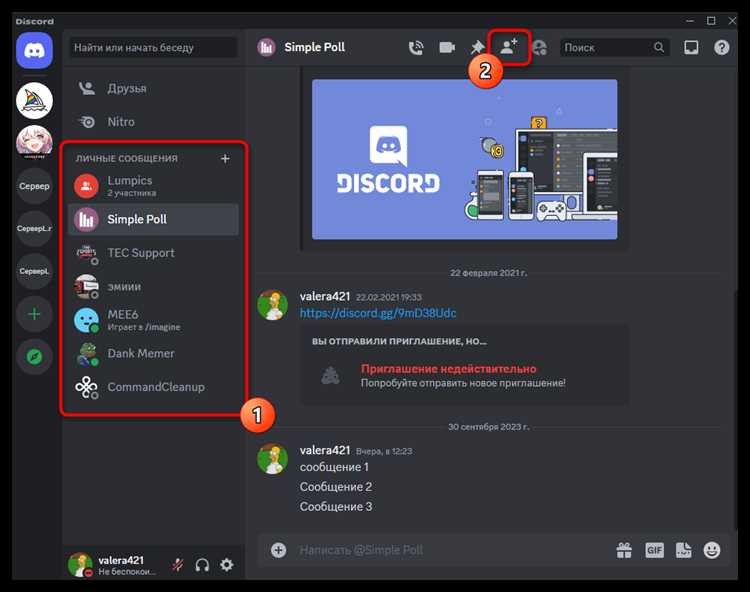
Для приглашения пользователей в Discord-сервер создайте уникальную ссылку через меню «Пригласить участников». Можно задать срок действия ссылки – от одного дня до бессрочного, а также ограничить количество использований. Рекомендуется ограничивать срок действия и количество, если ссылка распространяется в открытых источниках, чтобы контролировать поток новых участников.
Для удобства распределения ролей сразу после приглашения настройте автоматическое присвоение роли через бота или вручную. Это ускорит доступ к нужным каналам и функциям сервера. Используйте группы ролей с разными правами, чтобы разграничить возможности – например, для модераторов, участников с голосовым доступом и новичков.
Управление доступом реализуется через настройки прав на уровне серверов, категорий и отдельных каналов. Чтобы ограничить доступ, отключите права на просмотр или отправку сообщений для групп, не предназначенных для конкретных каналов. Обратите внимание, что права администратора даются только проверенным лицам – они имеют полный контроль и могут изменить настройки сервера.
Регулярно проверяйте список участников и их роли, удаляйте неактивных или нарушающих правила пользователей. Для упрощения контроля используйте встроенные инструменты аудита и ботов, которые автоматически сообщают о действиях с правами доступа. Таким образом, поддерживается безопасность и порядок в сообществе.
Использование ролей для организации участников
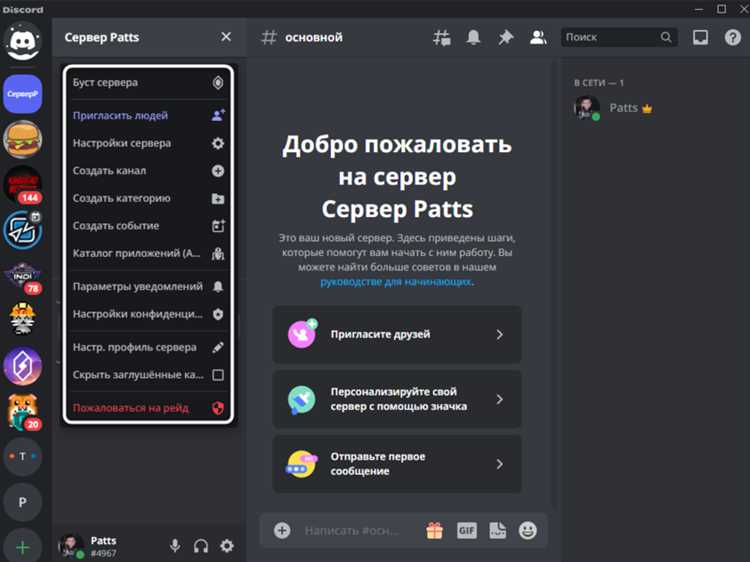
Роли в Discord – ключевой инструмент для управления доступом и структурированием сообщества. Они позволяют разграничить права и визуально выделить пользователей.
Для эффективного применения ролей следуйте этим рекомендациям:
- Создавайте роли с чёткими функциями. Названия должны отражать задачи, например: «Модератор», «Участник», «Новичок», «Спикер».
- Настраивайте права доступа индивидуально. Отдельным ролям можно разрешить или запретить отправку сообщений, управление каналами, закрепление сообщений, упоминание других ролей.
- Используйте цветовую маркировку. Цвет ролей помогает визуально отделять ключевых участников и упрощает навигацию в списке участников.
- Выстраивайте иерархию ролей. Роли с более высокими правами должны быть выше в списке, что влияет на приоритет упоминаний и управление разрешениями.
- Автоматизируйте назначение ролей. Используйте ботов для выдачи ролей при вступлении или выполнении условий (например, верификация, активность).
- Ограничивайте доступ к приватным каналам. Назначайте роли, которые могут видеть и писать в определённых каналах, чтобы сегментировать аудиторию по интересам или статусу.
Регулярно проверяйте список ролей и права, чтобы избегать конфликтов и излишнего дублирования. Минимальное количество ролей с продуманными правами упрощает управление и повышает безопасность сервера.
Правила модерации и поддержание порядка в беседе
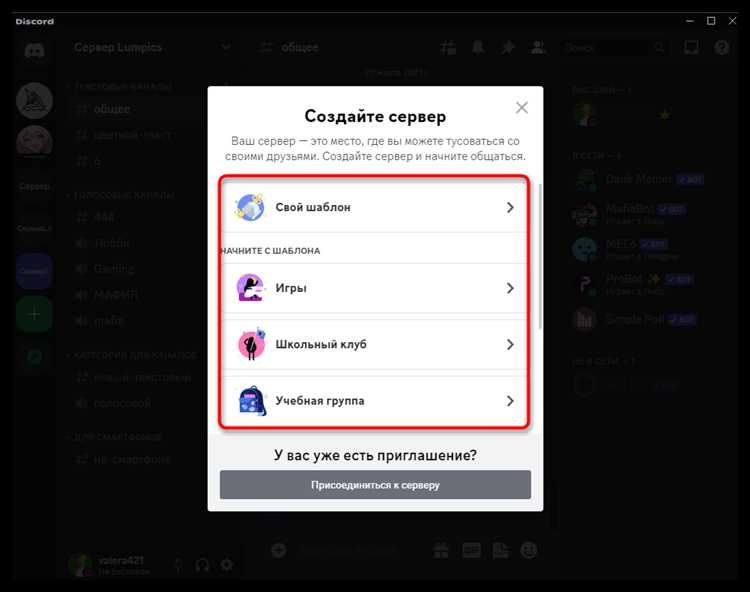
Для эффективного управления беседой в Discord необходимо четко определить и внедрить набор правил. В первую очередь установите список запрещенных действий: спам, оскорбления, флуд, реклама без согласования. Каждое нарушение должно иметь конкретное последствие, например, временный мут или бан. Важно назначить модераторов с разными уровнями доступа, чтобы разделить ответственность за предупреждения и блокировки.
Используйте встроенные инструменты Discord: настройте автоматические фильтры по ключевым словам и ссылкам, активируйте режим медленного режима (slow mode) для снижения количества сообщений от одного пользователя за минуту. Регулярно анализируйте логи сервера для выявления повторяющихся нарушителей и аномалий в поведении участников.
Создайте отдельные каналы для вопросов, обсуждений и важных объявлений, чтобы избежать смешения тем и повысить удобство навигации. Проводите разъяснительные сессии с участниками о правилах и причинах их введения, это снизит количество конфликтов и повысит дисциплину. В случае спорных ситуаций фиксируйте доказательства нарушений (скриншоты, ссылки) для объективного рассмотрения и принятия решений.
Автоматизируйте процессы с помощью ботов-модераторов, которые могут выдавать предупреждения, удалять запрещенный контент и отслеживать поведение участников по заданным критериям. При назначении модераторов обращайте внимание на их способность к объективности и коммуникабельность, а также обеспечьте регулярную обратную связь и обучение по новым функциям и правилам сервера.
Настройка уведомлений для удобного общения
Для эффективного контроля уведомлений в Discord перейдите в настройки сервера, выбрав «Настройки уведомлений». Здесь можно отключить уведомления со всех каналов, кроме важных, установив режим «Только @упоминания». Это позволит получать оповещения лишь при прямом обращении.
В разделе каждого текстового канала активируйте функцию «Настроить уведомления» для индивидуальной настройки. Можно включить или отключить уведомления по ключевым словам, таким как ваше имя или важные термины, что исключит шум от посторонних сообщений.
В мобильном приложении рекомендуют активировать «Тихий режим» на время концентрации, который автоматически блокирует все уведомления, но сохраняет их для просмотра позже. Также полезна опция «Приоритетные уведомления» для избранных серверов и контактов.
Используйте фильтр уведомлений для ролей: отключайте уведомления от ролей, не требующих мгновенного отклика, например, «Наблюдатель» или «Гость». Это снизит количество неактуальных сообщений.
Для групп с высокой активностью применяйте «Режим заморозки», который временно блокирует все уведомления, позволяя сосредоточиться на важных задачах или перерывах.
Регулярно проверяйте настройки, особенно при добавлении новых участников или изменении структуры каналов, чтобы уведомления соответствовали текущим задачам и роли в сообществе.
Вопрос-ответ:
Как создать новую беседу в Discord и где найти эту функцию?
Чтобы создать беседу в Discord, нужно открыть сервер, на котором хотите общаться, и нажать на кнопку создания канала. Обычно это знак «+» рядом с разделом «Текстовые каналы» или «Голосовые каналы». После этого выберите тип канала (текстовый или голосовой), задайте имя и при необходимости настройте права доступа для участников.
Какие настройки приватности можно применить к беседе, чтобы ограничить доступ только для определённых людей?
Для ограничения доступа к беседе можно использовать настройки ролей и разрешений. При создании канала можно сделать его приватным, указав, какие роли или конкретные пользователи смогут видеть и писать в этом канале. Это поможет контролировать круг общения и исключить посторонних.
Какие советы помогут сделать беседу в Discord более активной и интересной для участников?
Для поддержания активности полезно создавать темы для обсуждений, задавать вопросы и регулярно взаимодействовать с участниками. Можно использовать боты для автоматизации приветствий, проведения опросов и игр. Также важно поддерживать дружелюбную атмосферу и следить, чтобы все участники чувствовали себя комфортно.
Как быстро добавить новых участников в уже существующую беседу?
Чтобы пригласить новых людей, можно отправить им ссылку-приглашение, которая создаётся в настройках канала или сервера. Администраторы могут ограничить срок действия и количество использований такой ссылки. Кроме того, можно добавлять участников вручную, если они уже есть в списке друзей на Discord.
Можно ли в Discord одновременно использовать несколько бесед для разных тем и как это лучше организовать?
Да, на сервере можно создавать любое количество каналов — как текстовых, так и голосовых — для различных тем или групп общения. Чтобы поддерживать порядок, рекомендуется структурировать каналы по категориям, например, «Общие», «Игры», «Работа» и так далее, что поможет участникам легко ориентироваться и находить нужные обсуждения.
Как быстро создать беседу в Discord и пригласить в неё участников?
Для создания беседы в Discord нужно открыть приложение и выбрать сервер, на котором хотите её создать. Затем нажмите на плюс рядом с каналами и выберите тип — текстовый или голосовой. После этого дайте название беседе и подтвердите создание. Чтобы пригласить участников, нажмите на значок приглашения и скопируйте ссылку или выберите пользователей из списка друзей. Отправьте ссылку или приглашение тем, кого хотите видеть в беседе. Таким образом, можно организовать общение с нужной группой быстро и удобно.
Какие рекомендации помогут поддерживать активность и порядок в созданной беседе?
Для поддержания активности важно регулярно участвовать в беседе, задавать вопросы и делиться интересной информацией. Можно назначить модераторов, которые будут следить за соблюдением правил и помогать разрешать конфликты. Удобно использовать тематические каналы для разных тем, чтобы обсуждения были более структурированными. Также стоит периодически напоминать участникам о правилах общения, чтобы избежать спама и конфликтов. Все это способствует созданию комфортной атмосферы и поддержанию интереса к беседе.